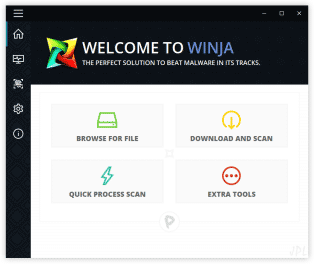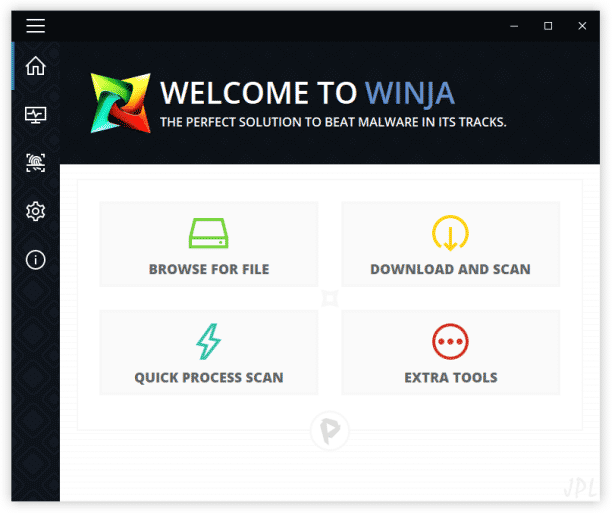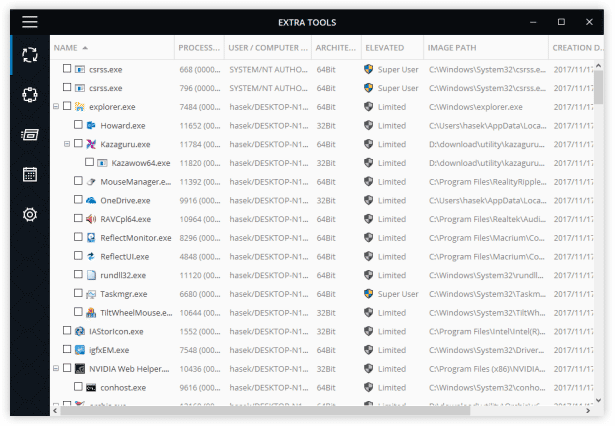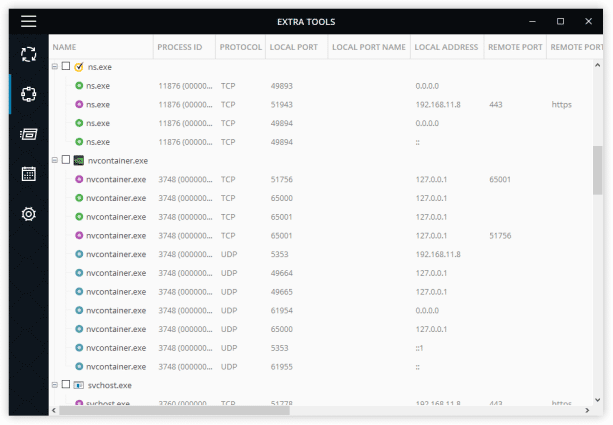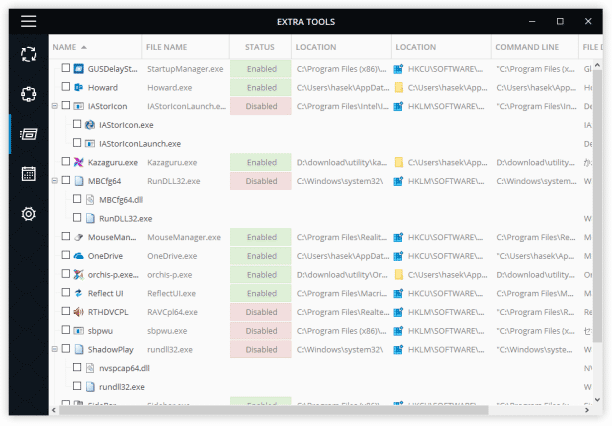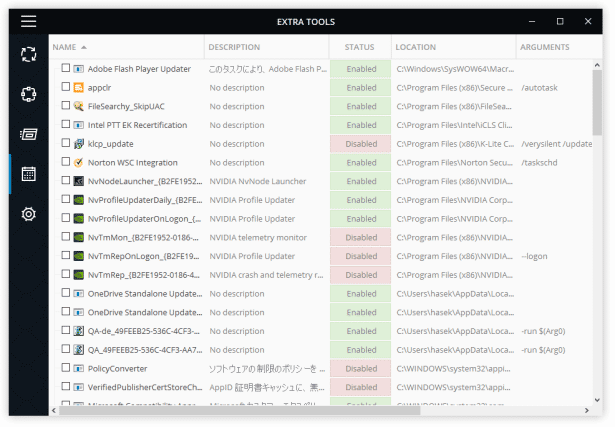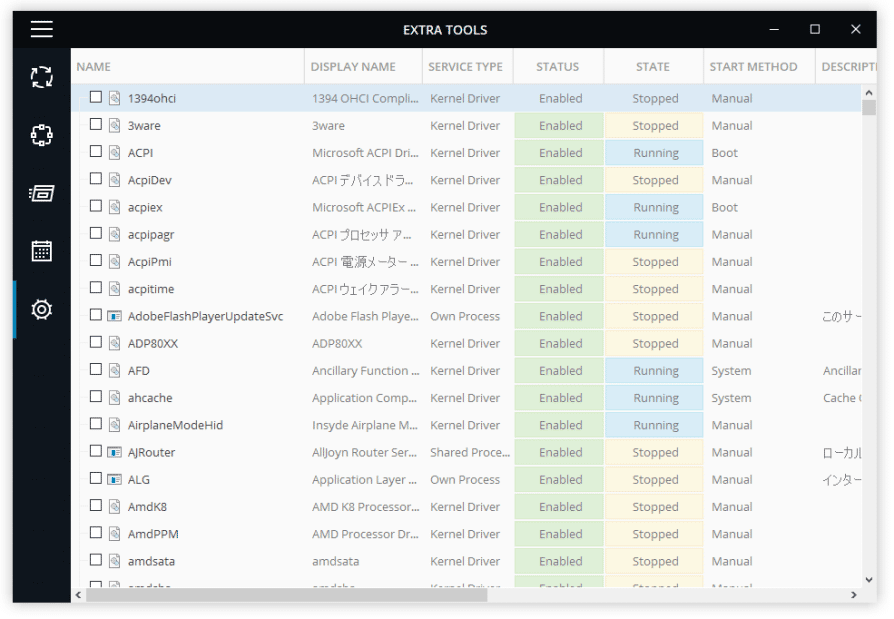気になるファイルを、VirusTotal で手軽にウイルスチェックできるようにする!「Winja」。
Winja
-
その他のシステム機能(「EXTRA TOOLS」)
- メイン画面の右下にある「EXTRA TOOLS」ボタンをクリックします。
「Winja」を管理者として実行していない時は「CONFIRM」というダイアログが表示されるので、「Yes」ボタンをクリックして下さい。
(「Winja」が、管理者権限付きで再起動します)
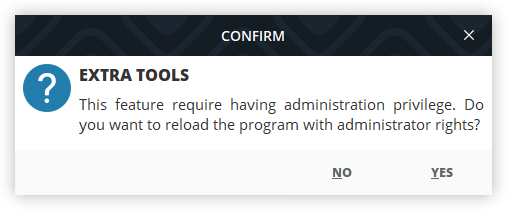
- 「EXTRA TOOLS」というウインドウが表示されます。
この「EXTRA TOOLS」は、
 - 実行中のプロセスを管理できる “ プロセスビューア ”
- 実行中のプロセスを管理できる “ プロセスビューア ” - 通信中のプロセスを管理できる “ ネットワークマネージャー ”
- 通信中のプロセスを管理できる “ ネットワークマネージャー ” - スタートアップアイテムを管理できる “ スタートアップマネージャー ”
- スタートアップアイテムを管理できる “ スタートアップマネージャー ” - 登録済みのタスクを管理できる “ タスクスケジューラ ”
- 登録済みのタスクを管理できる “ タスクスケジューラ ” - インストール済みのサービスを管理できる “ サービスマネージャー ”
- インストール済みのサービスを管理できる “ サービスマネージャー ”
 タブでは、プロセスを右クリックすることにより
タブでは、プロセスを右クリックすることにより
- Open Native Task Manager - タスクマネージャーを開く
- Terminate Selected Process - プロセスを強制終了する
- Terminate Checked Process(es) - チェックしたアイテムを強制終了する
- Scan selected item with VirusTotal - VirusTotal でスキャンする
- Scan selected item(s) with VirusTotal - チェックしたアイテムを VirusTotal でスキャン
- Open Selected File Properties - ファイルの「プロパティ」画面を開く
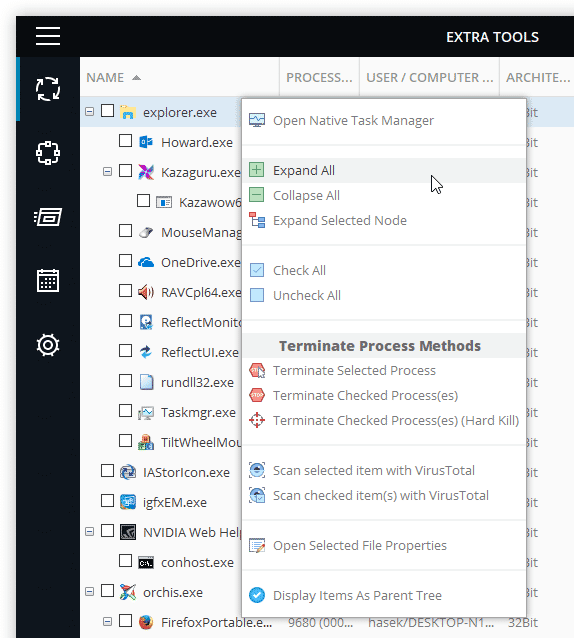
 タブでは、ネットワークに通信中のアイテムを一覧表示することができ、選択したアイテムに対して
タブでは、ネットワークに通信中のアイテムを一覧表示することができ、選択したアイテムに対して
- Terminate Selected Process - 強制終了する
- Scan selected item with VirusTotal - VirusTotal でスキャンする
- Scan selected item(s) with VirusTotal - チェックしたアイテムを VirusTotal でスキャン
- Open file Properties - ファイルの「プロパティ」画面を開く
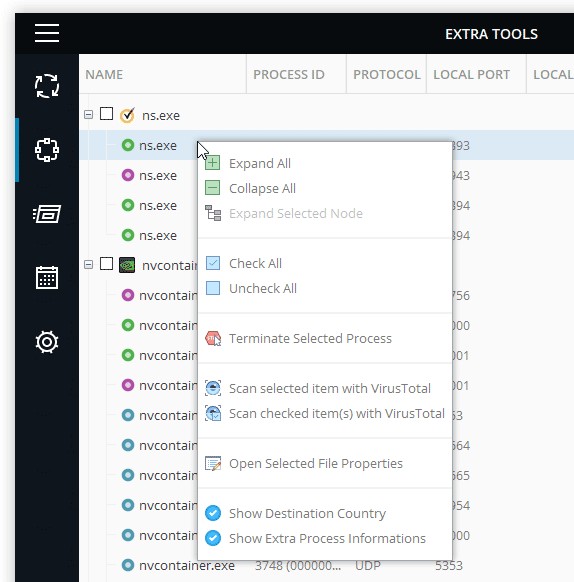
 タブでは、スタートアップに登録されているアイテムを一覧表示することができ、選択したアイテムに対して
タブでは、スタートアップに登録されているアイテムを一覧表示することができ、選択したアイテムに対して
- Delete Startup Entry - 削除する
- Disable Startup Entry - 無効化する
- Enable Startup Entry - 有効化する
- Scan selected item with VirusTotal - VirusTotal でスキャンする
- Scan selected item(s) with VirusTotal - チェックしたアイテムを VirusTotal でスキャン
- Open file Properties - ファイルの「プロパティ」画面を開く
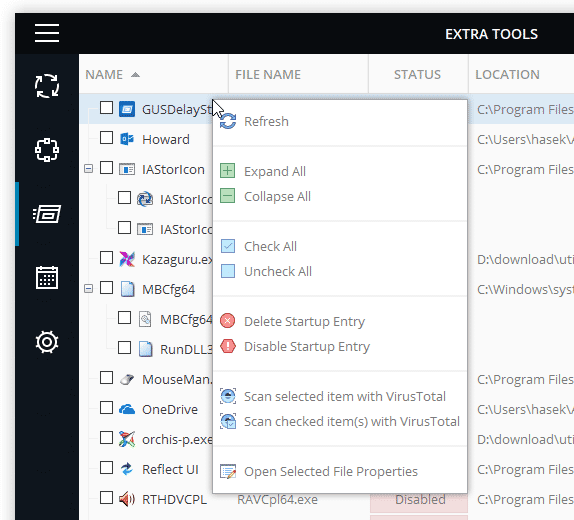
 タブでは、“ タスク スケジューラ ” に登録されているアイテムを一覧表示することができ、右クリックすることで
タブでは、“ タスク スケジューラ ” に登録されているアイテムを一覧表示することができ、右クリックすることで
- Open Native Task Scheduler - タスクスケジューラを開く
- Delete Task Entry - 選択したタスクを削除する
- Disable Task Entry - 選択したタスクを無効化する
- Enable Task Entry - 選択したタスクを有効化する
- Scan selected item with VirusTotal - VirusTotal でスキャンする
- Scan selected item(s) with VirusTotal - チェックしたアイテムを VirusTotal でスキャン
- Open Selected File Properties - ファイルの「プロパティ」画面を開く
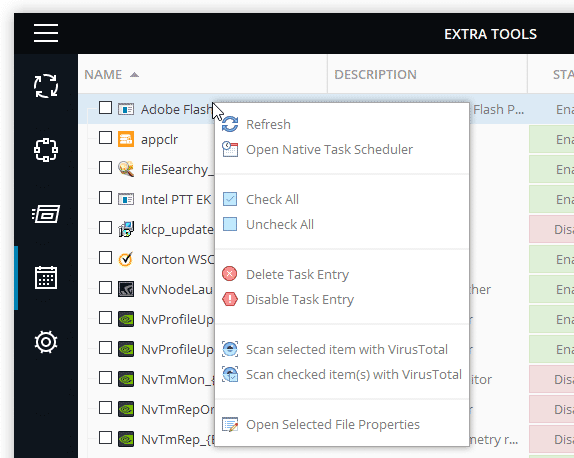
 タブでは、サービスアプリケーションを一覧表示することができ、選択したサービスに対して
タブでは、サービスアプリケーションを一覧表示することができ、選択したサービスに対して
- Delete Entry - 削除する(削除できないサービスもあり)
- Scan selected item with VirusTotal - VirusTotal でスキャンする
- Scan selected item(s) with VirusTotal - チェックしたアイテムを VirusTotal でスキャン
- Open Selected File Properties - ファイルの「プロパティ」画面を開く
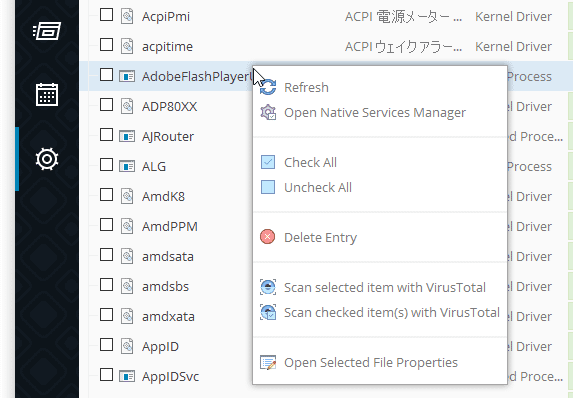
定番のウイルス対策ソフト
| Winja TOPへ |
おすすめフリーソフト
スポンサードリンク